Elaboración de RUNT
Introducción
El módulo de Trámites es un componente esencial diseñado para simplificar y agilizar la gestión de procesos administrativos y burocráticos. En un mundo cada vez más digitalizado y dinámico, la eficiencia en la realización de trámites es fundamental, ya sea para ciudadanos, empresas o instituciones gubernamentales. Este módulo ha sido creado con el propósito de ofrecer una solución integral que optimiza la ejecución de una amplia variedad de procedimientos, desde solicitudes de documentos hasta la tramitación de permisos y licencias.
En este documento se explicará la sección de Elaboración RUNT.
Elaboración RUNT
para acceder a esta sección el usuario puede hacerlo de dos formas:
-
Si el usuario ha tomado el trámite, puede dirigirse al módulo de trámites, luego hacer clic en Elaboración RUNT.
-
Si el usuario no ha tomado el trámite, debe dirigirse al listado de trámites pendientes y tomar dicho trámite donde su estado diga Elaboración RUNT, este proceso se puede ver en Trámites pendientes.
Una vez realizada cualquiera de estas dos formas, se podrá visualizar la siguiente vista.
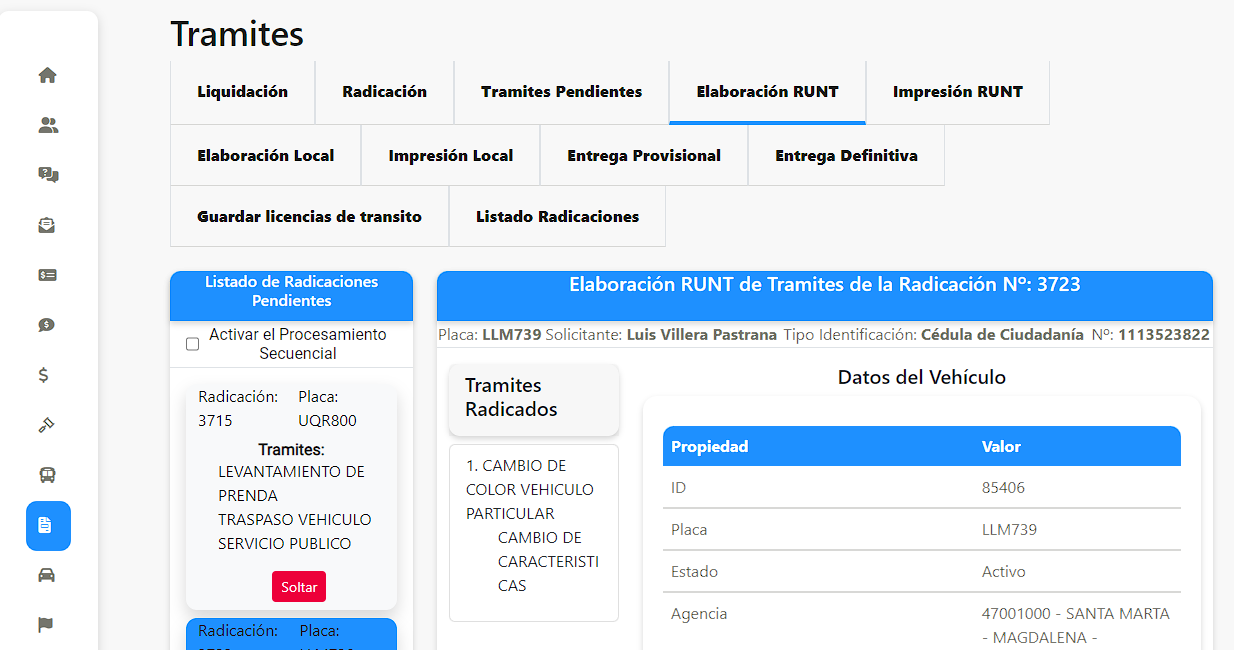
Se puede observar todos los procesos por los que debe pasar el trámite en la parte superior, así como los trámites tomados por el usuario en la parte izquierda y los datos del trámite en la parte derecha.
Procesamiento Secuencial
Es importante conocer los pasos necesarios para llevar a cabo un trámite hasta su finalización y entrega. Sin embargo, este proceso puede resultar tedioso y confuso para el usuario, quien puede perderse entre los distintos pasos. En TránsitoApp, este impedimento puede resolverse mediante la activación del procesamiento secuencial. Esta opción se encuentra justo debajo del listado de radicaciones pendientes ubicado en la parte izquierda de la pantalla. Además, en esta sección se pueden observar todos los trámites que el usuario ha tomado y en qué paso del proceso se encuentra actualmente.
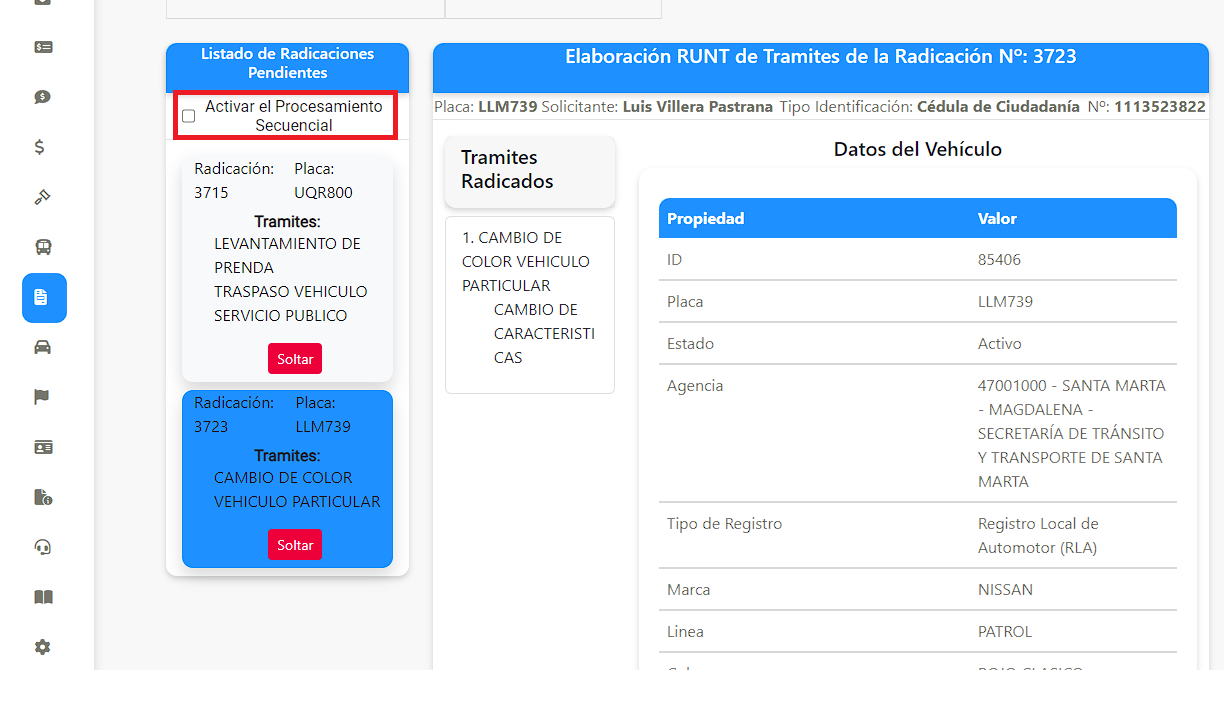
Dicha acción hará que TránsitoApp, al momento de aprobar el paso del proceso, lleve automáticamente al usuario al paso siguiente del proceso para el trámite.
Datos del Trámite
En la parte derecha, justo al lado del listado de trámites pendientes, se pueden encontrar los datos en detalle del vehículo al cual se le está realizando el trámite correspondiente.
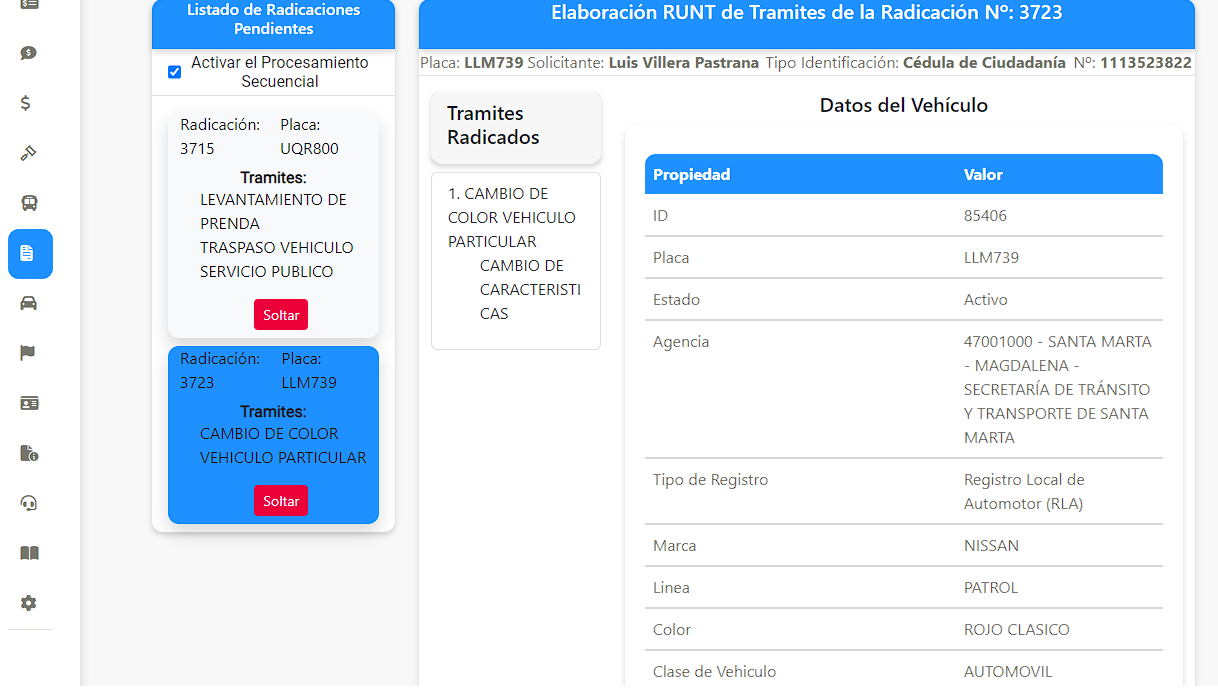
En la parte inferior de la vista se puede observar la información del/los propietario(s) del vehículo, así como los botones para Aprobar el trámite y el botón para registrar Inconsistencia.
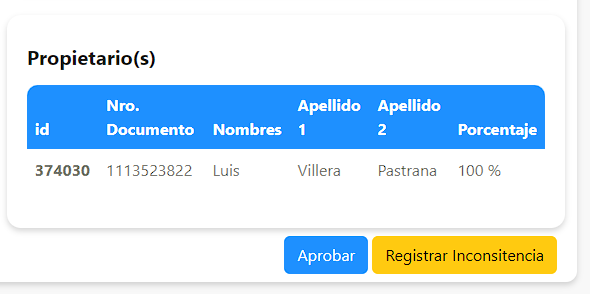
Aprobar Elaboración RUNT
Una vez que el usuario haya revisado la documentación correspondiente a la radicación para el trámite y no encuentre alguna inconsistencia, el usuario puede hacer clic en el botón de Aprobar, esto desplegará una ventana con información sobre la aprobación del paso de Elaboración RUNT junto con un campo para escribir alguna observación; realizada la digitación de la observación, el usuario deberá hacer clic en el botón de Aceptar.
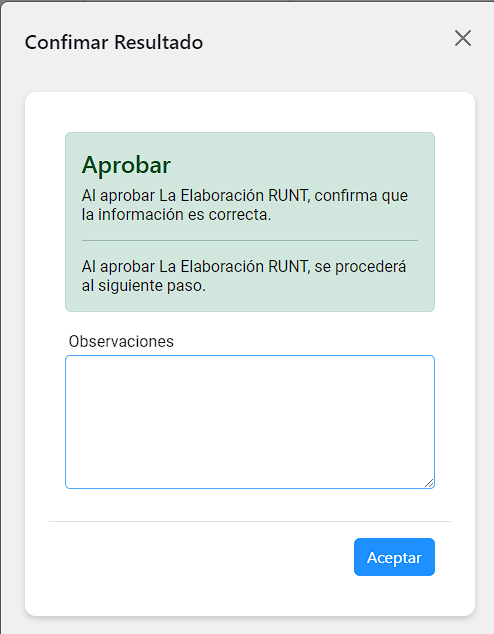
Una vez realizada el proceso anterior saldrá una alerta que confirma la aprobación de la elaboración y se recargará la página llevando al usuario al siguiente paso del proceso de radicación del trámite, si el usuario ha activado el procesamiento secuencial, en caso contrario se quedará en la vista para la Elaboración RUNT y puede seguir con otro trámite pendiente en este paso.
Registrar Inconsistencia
En caso de que el usuario haya revisado la documentación correspondiente a la radicación para el trámite y encuentre alguna inconsistencia, este puede hacer clic en el botón de Registrar Inconsistencia, esto desplegará una ventana con información sobre que pasa cuando se registra una inconsistencia en el paso de Elaboración RUNT junto con un campo para escribir la observación; realizada la digitación de la observación, el usuario deberá hacer clic en el botón de Aceptar.
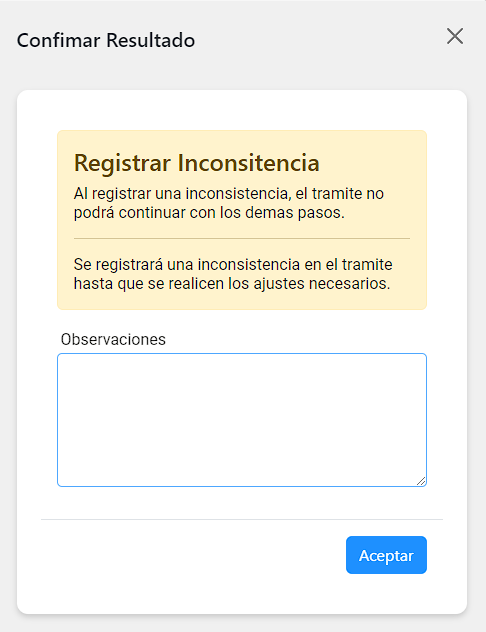
Realizada esta acción, la radicación pasará a un estado inconsistente, el cual deberá resolverse para poder seguir con el proceso de trámite.
Para resolver una inconsistencia en cualquier proceso de la radicación del trámite, el usuario puede dirigirse a la sección de Acciones del documento Listado de radicaciones normales donde se explica como solucionar una inconsistencia.